c40fec08
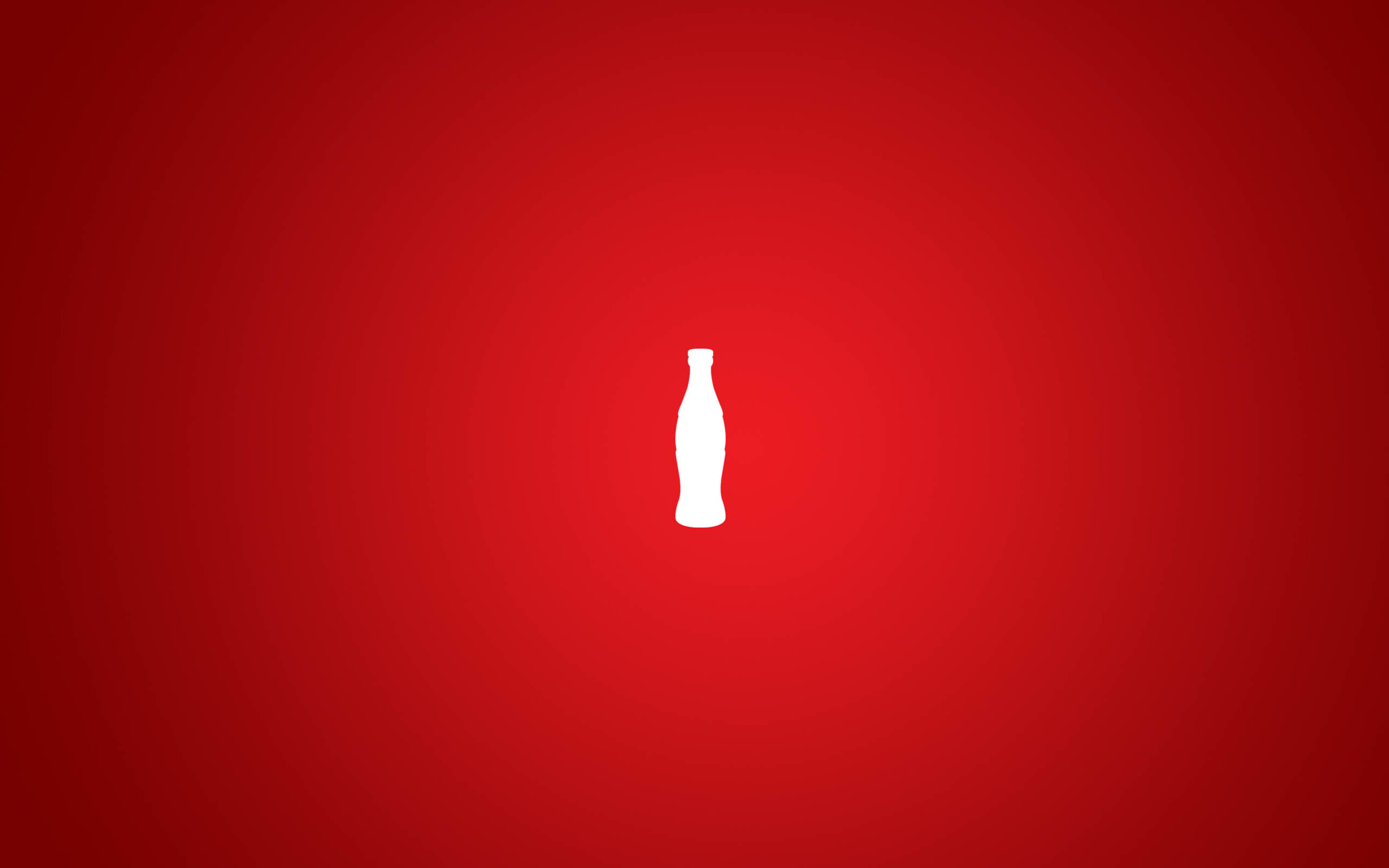 Andy
add Andy
add
|
1
2
3
4
5
6
7
8
9
10
11
12
13
14
15
16
17
18
19
20
21
22
23
24
25
26
27
28
29
30
31
32
33
34
35
36
37
38
|
### **运行监控**
#### **使用场景**
方便管理人员实时查看停车场运行状况、PDA签到情况、诱导屏实时数据。
#### **指标说明**
* 周转率=停车次数\总泊位数 ;
占用率=占用泊位数\总泊位数 ;
空置率=空闲泊位\总泊位数 ;
电子围栏:以停车场为中心半径=300m;
#### **操作说明**
##### **停车场**
* 查询:1、管理员可以通过搜索停车场进行查询,2、点击全部弹出下拉框,用户可以选择行政区进行查询;
icon:鼠标划至地图单个停车场icon处,弹出停车场空闲泊位数、总数;

基本信息:点击任意停车场名称,可以查看单个车场信息、收费标准、停车照片;

停车数据:点击弹框停车数据,查看单个停车场总泊位数、周转率、占用率、空置率、24小时占用率、设备监控、24小时周转率;

##### **PDA**
* 查询:1、管理员可以通过搜索停车场进行查询,2、点击全部弹出下拉框,用户可以选择行政区进行查询;
电子围栏: 1、点击任意停车场名称,地图显示单个停车场电子围栏、收费员签到时间;
泊位分布:点击地图停车场icon,查看占用泊位及空闲泊位; 注意:封闭停车场无法获取泊位分布信息;

PDA:点击PDA,查看PDA签到信息;

##### **诱导屏**
* 查询:管理人员可以通过搜索诱导屏名称、地点进行查询;
诱导屏:点击任意停车场名称,地图展示诱导屏;注意:诱导屏图片自动轮播;

|